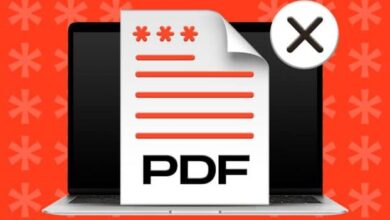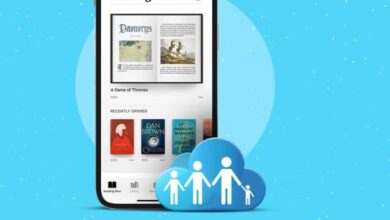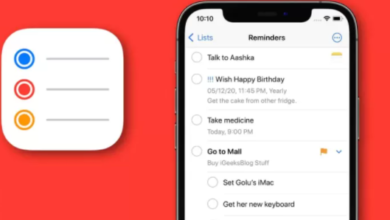حذف واغلاق التطبيقات في iPhone الخاص بك التي لا تعمل
كيفية حذف و اغلاق التطبيقات التي لا تعمل في هواتف ايفون المتعددة
حذف واغلاق التطبيقات في iPhone الخاص بك التي لا تعمل ، قد ، يشبه إغلاق التطبيق إلى حد كبير إيقاف تشغيل iPhone وإعادة تشغيله مرة أخرى. يبدأ التطبيق الذي أغلقته بداية جديدة ، أيضاً ، التي يمكنها أحيانًا حل المشكلات الفنية البسيطة.
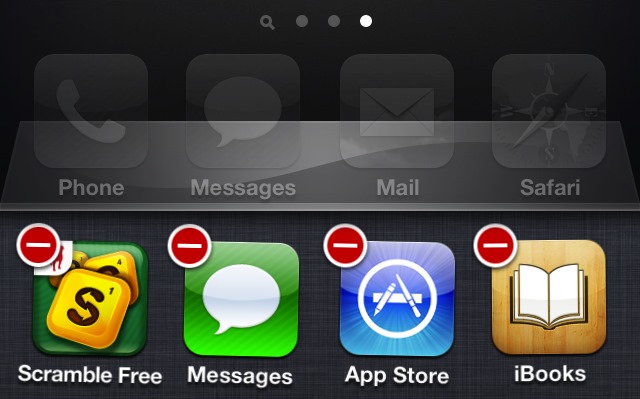
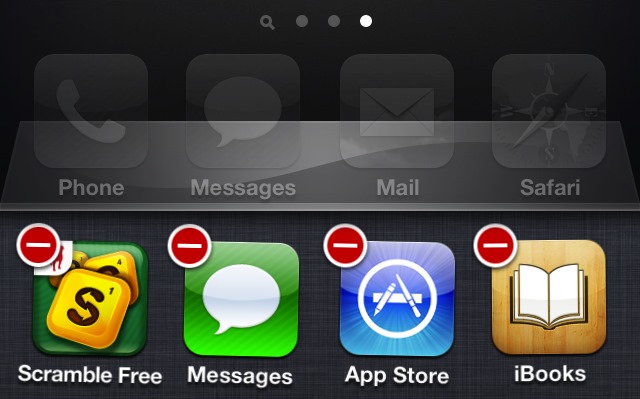
كيف أغلق وأعيد فتح التطبيق الذي لا يعمل؟
- اضغط مرتين على زر الصفحة الرئيسية .
- استخدم إصبعك للتمرير لأعلى التطبيق الذي تريد إغلاقه.
- بمجرد مسح التطبيق بعيدًا ، تم إغلاقه.
- اضغط على التطبيق لإعادة فتحه.
و بالتالي ، لسوء الحظ ، لا يتم إنشاء جميع التطبيقات على قدم المساواة. لذلك ، يمكن أن يتسبب التطبيق الذي تم ترميزه بشكل سيء في حدوث الكثير من مشكلات البرامج المختلفة على جهاز iPhone 6 الخاص بك.
عندما يستمر أحد التطبيقات في التسبب في مشاكل برمجية على جهاز iPhone الخاص بك ، فمن الأفضل أحيانًا حذف التطبيق والعثور على بديل.
كيف يمكنني حذف التطبيق مما يجعل جهاز iPhone 6 الخاص بي غير مستجيب؟
- اضغط مع الاستمرار برفق على أيقونة التطبيق الذي تريد حذفه.
- اترك رمز التطبيق عندما تبدأ تطبيقاتك في الاهتزاز وتظهر علامة “X” صغيرة في الزاوية العلوية اليسرى من الرمز.
- اضغط على “X” على أيقونة التطبيق الذي تريد حذفه.
- انقر فوق حذف لتأكيد حذف التطبيق.
أغلق التطبيقات على جهاز 12 iPhone الخاص بك
تطبيقات iPhone ليست مثالية. عندما تتعطل ، يمكن أن تسبب جميع أنواع المشاكل على جهاز iPhone 12. يمكن لشاشته أن تتجمد ، ويمكن أن تستنزف البطارية بسرعة ، وأكثر من ذلك.
لذلك ، يعد إغلاق التطبيقات على جهاز iPhone 12 أحد الخطوات الأولى التي يمكنك اتخاذها لإصلاح مشكلة عند تعطلها.
كيف يمكنني إغلاق التطبيقات على جهاز iPhone 12 الخاص بي؟
- اسحب لأعلى من أسفل الشاشة إلى منتصفها.
- ضع إصبعك في منتصف الشاشة حتى يفتح مبدل التطبيق.
- مرر تطبيقاتك لأعلى وإيقاف الجزء العلوي من الشاشة لإغلاقها.
نصائح احترافية حذف واغلاق التطبيقات في iPhone
- لن يفتح مبدل التطبيق إذا لم تكن هناك تطبيقات قيد التشغيل على iPhone 12. إذا حاولت فتح مبدل التطبيق عندما لا تكون هناك تطبيقات قيد التشغيل ، فستتلقى استجابة لمسية قبل إعادتك إلى الشاشة التي كنت عليها.
أغلق وأعد فتح التطبيق الذي لا يعمل
و بالتالي ، يشبه إغلاق التطبيق إلى حد كبير إيقاف تشغيل iPhone وإعادة تشغيله مرة أخرى. لذا ، يبدأ التطبيق الذي أغلقته بداية جديدة ، والتي يمكنها أحيانًا حل المشكلات الفنية البسيطة.
كيف أغلق وأعيد فتح التطبيق الذي لا يعمل؟
- اضغط مرتين على زر الصفحة الرئيسية .
- استخدم إصبعك للتمرير لأعلى التطبيق الذي تريد إغلاقه.
- بمجرد مسح التطبيق بعيدًا ، تم إغلاقه.
- اضغط على التطبيق لإعادة فتحه.
باختصار، لمزيد من المعلومات يمكنك الاطلاع على الفيديو التالي :